الإعلانات
إنه برنامج Windows صغير مخبأ في أعطال مجلد Windows32 System32.
ال محرر الأحرف الخاصة (PCE) يكاد يكون نسخة طبق الأصل أحادية اللون من MS Paint ولكن مع استخدام إبداعي مختلف. إذا كنت ترغب في إنشاء خطوط أو رموز خاصة بك ، فهذه هي الأداة التي يجب إطلاقها.
عندما لا يكون لديك أي شيء تفعله كثيرًا مع الخطوط أو الطباعة ، فإن محرر الأحرف الخاصة هو واحد من هؤلاء ميزات Windows غير المعروفة 6 ميزات Windows 10 التي ربما فاتتكWindows 10 مليء بالأشياء الجديدة. نساعدك على اكتشاف بعض الميزات والخيارات الأقل وضوحًا التي يمكن تفويتها بسهولة. اقرأ أكثر ربما كنت قد أغفلت. ولكن كما سنرى ، فإن الأدوات الصغيرة تدفع لنا عندما نحتاج إلى استخدامها لبعض المهام الإنتاجية.
لكني متأكد من أنك مضايق من الخطوط ونطاقها الإبداعي. لذلك ، يمكنك قضاء الخمس دقائق التالية على محرر الشخصيات الخاصة والتعرف عليها بشكل أفضل.
تعرف على محرر الأحرف الخاصة
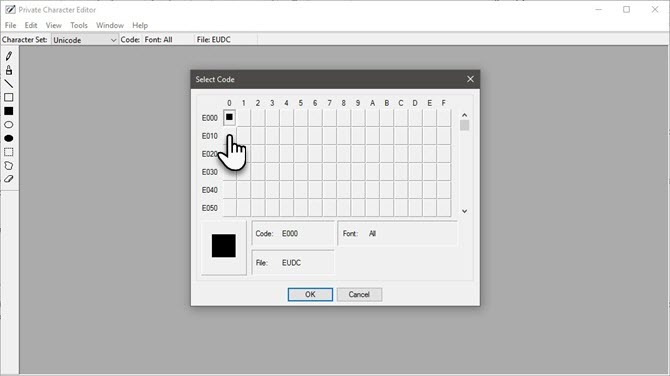
PCE هو برنامج "تحت الغطاء". لقد كان موجودًا في جميع إصدارات Windows تقريبًا. يمكنك عمل شيئين مع المحرر.
- قم بإنشاء حرف نص خاص أو رمز أو شعار مبسط غير متوفر في الخطوط المثبتة.
- قم بتعديل أحرف الكتابة الموجودة وإدراجها في المستندات باستخدام أداة مخطط توزيع الأحرف على جهاز الكمبيوتر الخاص بك.
هناك العديد من أدوات الطرف الثالث مثل FontForge و FontStruct لتصميم الخطوط والرموز الخاصة بك. ثم هناك الكثير مواقع لتحميل الخطوط المجانية أفضل 8 مواقع خطوط مجانية لخطوط مجانية على الإنترنتلا يستطيع الجميع تحمل خط مرخص. ستساعدك مواقع الويب هذه في العثور على الخط المجاني المثالي لمشروعك التالي. اقرأ أكثر . لكن PCE هناك مباشرة في نظام Windows الخاص بك لمساعدتك على إنشاء رمز أو حرف بسيط. كما أنه تمرين مبدع لمد حدود البرنامج الموجود أمامك.
لذا ، ما مدى قوتها؟
يوفر PCE أدوات الرسم الأساسية لإنشاء وتحرير تلك الشخصيات مع بعض الخيارات المتقدمة.
يمكنك إنشاء ما يصل إلى 6400 حرف فريد وتضمينها للاستخدام في مكتبة الخطوط الخاصة بك. بمجرد إنشائه ، استخدم مخطط توزيع الأحرف لإدراجه في أي مستند.
دعنا نحفرها ونفهم وظائفها.
هناك أكثر من طريقة لبدء محرر الأحرف الخاصة
الطريقة الأولى: استخدم مربع البحث.
ابدأ بكتابة "محرر الأحرف الخاصة" في مربع البحث وحدده من النتائج.
الطريقة 2: الوصول إليه من لوحة التحكم
أدخل نشر في مربع البحث ، وانقر فوق محرر الأحرف الخاصة ضمن الخطوط.
الطريقة الثالثة: فتحه من مربع الحوار تشغيل.
صحافة Windows + R لفتح Run> اكتب eudcedit > انقر موافق.
الطريقة الرابعة: فتحه من موجه الأوامر
افتح ال موجه الأمر كيفية تشغيل أوامر موجه الأوامر مع اختصار سطح المكتبتعبت من كتابة نفس الأوامر مرارا وتكرارا ، يوما بعد يوم؟ قم بإنشاء اختصار يمكنك النقر فوقه نقرًا مزدوجًا والسماح له بالتعامل معه. اقرأ أكثر نافذة او شباك. اكتب eudcedit > اضغط على Enter.
الطريقة الخامسة: أعطه الاختصار الخاص بك.
انقر بزر الماوس الأيمن في أي مكان على سطح المكتب. تحديد جديد> اختصار من القائمة. اكتب ٪ windir٪ \ system32 \ eudcedit.exe في الحقل. انقر فوق "التالي" للتقدم إلى الشاشة حيث يمكنك تسمية الاختصار. صحافة إنهاء لإعداد الاختصار على سطح المكتب الخاص بك.
يمكنك دائمًا تثبيت النافذة في قائمة "ابدأ" أو شريط المهام للوصول بشكل أسرع.
استكشف نافذة محرر الأحرف الخاصة
يبدأ PCE بـ حدد الرمز نافذة او شباك. تربط هذه النافذة الحرف الذي أنت على وشك إنشائه بمكان معين في مكتبة أحرف Windows. الأرقام المضحكة على شبكة Select Code هي رموز سداسية عشرية سيتم تخصيصها لشخصيتك الجديدة.
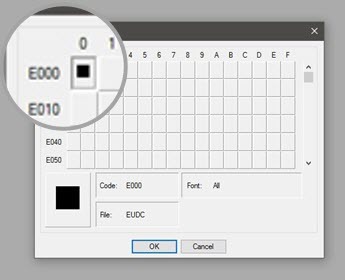
على سبيل المثال ، إذا اخترت المربع الأول ، فسيكون الرمز E000. إذا اخترت المربع من العمود الثاني والصف الأول ، فسيكون الرمز E001. حدد أي من المربعات الرمادية الصغيرة وانقر على حسنا.
ملحوظة: بشكل افتراضي ، يستخدم PCE مجموعة أحرف Unicode.
واجهة المحرر هي هيكبات بدون منطقة رسم شبكة وشريط أدوات الرسم مع 10 أدوات على اليسار. يمكنك أيضا الوصول إلى أدوات الرسم من أدوات قائمة طعام. تمثل الشبكة المساحة الإجمالية لشخصية قياس 64 × 64. يصبح كل حرف ترسمه صورة نقطية بالأبيض والأسود (* .bmp).
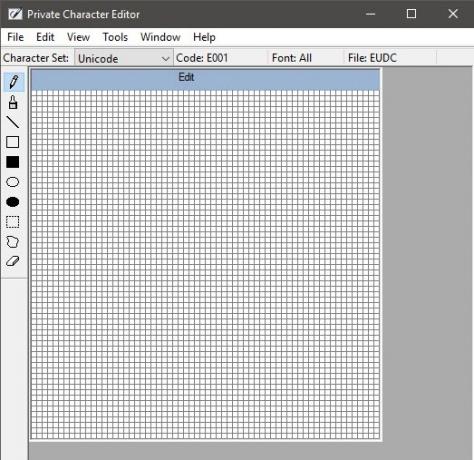
منطقة الرسم بسيطة بما يكفي لفهم طالب الصف الثالث ولكن الرسم الفعلي يأخذ يد الخطاط. ستظهر جهودي أدناه أنني بالتأكيد لست واحدا.
يستغرق الأمر الكثير لاستخدام الماوس كفرشاة. استخدم زر الماوس الأيسر للرسم باللون الأسود والزر الأيمن للأبيض. هذه الواجهة الأساسية كافية إذا كنت تريد إنشاء محرف خاص بك. لكن تخيل التحمل والجهد!
لذا ، التزم بالرموز البسيطة التي يمكنك استخدامها كـ "طابع" أو محرف خاص لتوقيع البريد الإلكتروني.
إليك شيئين يمكنك القيام بهما عندما لا تريد البدء من الصفر.
1. يمكنك استخدام حرف موجود كقالب لإنشاء شخصية جديدة.
انسخ الحرف الموجود إلى الشبكة. اذهب إلى تحرير> نسخ حرف. ثم قم بتغييرها باستخدام الأدوات الموجودة تحت تصرفك. يمكن أيضًا استخدام الحرف الموجود كدليل مرئي في نافذة مرجع بجوار تحرير الشبكة (حدد نافذة> مرجع).
سننظر في هذه الطريقة بالتفصيل أدناه.
2. يمكنك نسخ ولصق تحديدات الصور النقطية بين PCE وبرامج الرسم النقطية الأخرى مثل الرسام. على سبيل المثال ، يمكنك إنشاء صورة نقطية في الرسام ثم نسخها ولصقها في PCE.

إنشاء باستخدام محرر الأحرف الخاصة
يحتوي شريط الأدوات على جميع الأدوات الأساسية لجعل شخصيتك الأولى من البداية.
- الأداة الافتراضية هي قلم للرسم على مربع واحد في كل مرة. ال فرشاة يساعدك على رسم مربعات 2 × 2 في كل مرة.
- ال خط مستقيم أداة مستطيل مجوف أداة مستطيل معبأ أداة البيضوي المجوف أداة ، و القطع الناقص المملوء الأداة هي فقط ما يقولونه.
- ال اختيار نموذج حر أداة و الاختيار المستطيل أداة حدد الأشكال المختلفة التي ترسمها على الشبكة.
- ال ممحاة أداة يزيل 2 × 2 مناطق الرسم.
الآن ، كل شيء عن إبداعك والخط الذي تريد إنشاءه. على سبيل المثال ، قمت بإنشاء صورة ظلية الأفق. كيف تبدو؟ قل لي في التعليقات.
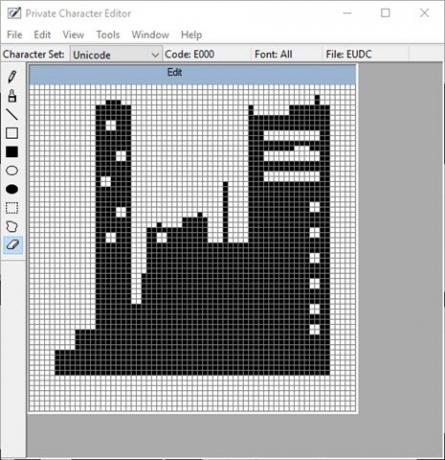
الطريقة الأسهل لخلق شخصية
يمكن أن يكون استخدام خط موجود مسبقًا كنقطة بداية أسهل. يمكنك الاختيار من بين أي من الخطوط المثبتة لتحميل الخطوط من المصادر المتاحة على الإنترنت.
من القائمة ، انتقل إلى نافذة> مرجع.
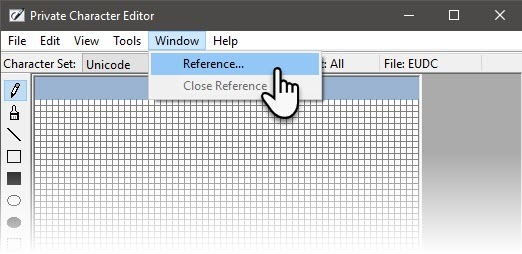
اختر الخط الذي تريد استخدامه بالنقر فوق الخط على الشاشة المرجعية.
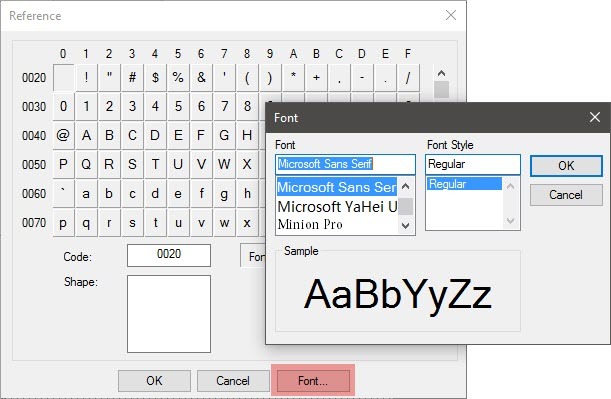
حدد الحرف الذي ترغب في استخدامه كقالب خاص بك. انقر فوق "موافق" لتحميله في المحرر.
يعرض PCE نافذتين الآن. النافذة المرجعية على اليمين هي دليلك. نافذة التعديل الفارغة على اليسار هي لوحة الرسم.

انسخ الحرف المرجعي بإحدى أدوات التحديد على شريط الأدوات. حدد واضغط على Ctrl + C. قم بلصقه في نافذة التحرير باستخدام Ctrl + V. يمكنك إغلاق النافذة المرجعية لإحضار نافذة التعديل إلى الأمام والوسط.
بالجنون - صمم شخصيتك بكل إبداع تحت تصرفك.
حفظ واستخدام الخط أو الرمز الخاص بك
عملية حفظ التصميم هي نفسها لكل من العمليات المذكورة أعلاه.
لديك خياران - إقران الحرف الجديد بعائلة خط أو بكل الخطوط المثبتة على جهاز الكمبيوتر الخاص بك. بالنسبة لعائلة خط معينة ، ستكون شخصيتك المخصصة متاحة حصريًا من هناك.
انقر على ملف القائمة وحدد روابط الخطوط ثم انقر فوق نعم في موجه الحفظ التالي. حافظ علي ربط مع جميع الخطوط الخيار المحدد وانقر فوق حسنا.
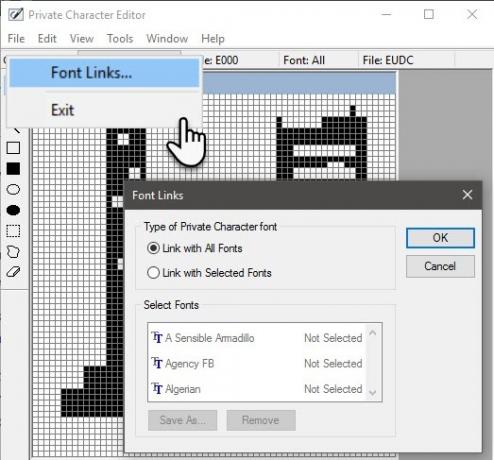
الحرف مرتبط الآن بالخطوط في نظامك. لحفظ الحرف برمز سداسي عشري محدد - انقر فوق تعديل وحدد حفظ الشخصية من القائمة لحفظه. يمكنك ربط الحرف وحفظه في رمز سداسي عشري مختلف أيضًا. تحديد حفظ الحرف باسم في حين أن.
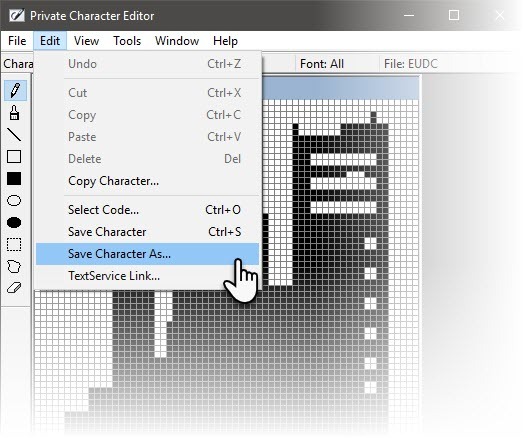
استخدم الشخصية بمساعدة خريطة تفصيلية على نظامك.
يمكن العثور على الحرف الجديد في القائمة المنسدلة تحت جميع الخطوط (أحرف خاصة) أو تحت خط معين (أحرف خاصة) اعتمادًا على اختيار الاقتران في الخطوة السابقة. حدد الحرف ونسخة ضرب. الآن يمكن لصقه في أي تطبيق.
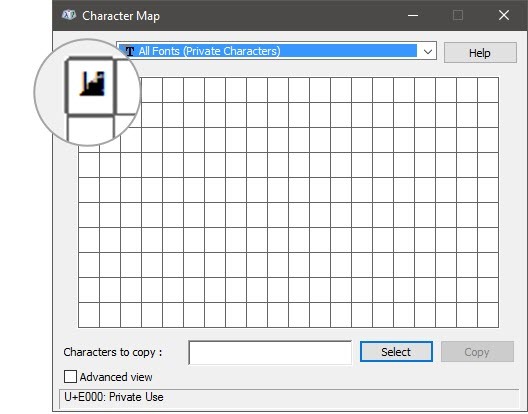
لا تخف إذا رأيت بقعة سوداء صغيرة. فقط قم بزيادة حجم الخط كما تفعل مع أي حرف آخر.
ال خريطة تفصيلية 10 طرق بسيطة ومفيدة لاستخدام خريطة الأحرف والخطوط الأقل استخدامًا اقرأ أكثر لم يمر بالعديد من التغييرات منذ Windows XP. يمنحك PCE مسارًا آخر لاستخدامه.
تذكر:
تنطبق جميع القواعد المطبقة على الخطوط أيضًا على الحرف الذي تم إنشاؤه حديثًا. يذهب لجميع وظائف الخط مثل الحجم ، الغامق ، المائل ، إلخ. أيضًا ، لن تكون الأحرف المخصصة متاحة على أجهزة الكمبيوتر الأخرى ما لم يتم تثبيتها هناك أيضًا.
لذلك ، ستعمل الرموز والشخصيات الخاصة بك على المستندات المطبوعة ولكن ليس مع رسائل البريد الإلكتروني أو المستندات المشتركة حيث لن يكون لدى المستلمين ذلك على أنظمتهم.
أفكار إبداعية لاستخدام محرر الأحرف الخاصة
لا يتطلب الإبداع قيودًا ولكنه يمكن أن يساعدك في توجيهه. يمكن أن يكون تمرينًا ممتعًا - كما رأينا سابقًا جعل الشعارات باستخدام Microsoft Word كيفية جعل الشعار بسهولة مع Microsoft WordMicrosoft Word ليس الخيار الأول لرسم الشعارات. ليس لديها أوراق اعتماد تستحق مكانًا في مجموعة من برامج التصميم. ولكن هل يمكن أن يكون جاتيكراش؟ دعونا نخاطر. اقرأ أكثر أو تصميم رسم توضيحي مع Microsoft PowerPoint كيفية عمل رسم بياني مجاني مع PowerPointيمكنك عمل الرسوم البيانية بسهولة وسرعة مع PowerPoint. PowerPoint هو أداة تصميم معلومات رسومية سرية لا تتطلب سوى القليل من الجهد لإنتاج رسومات جميلة وعالية الجودة. اقرأ أكثر .
ما هي بعض الأفكار الخاصة بك لمحرر الشخصية الخاصة؟ هل تعتقد أن هذه الأداة ستجد قيمة أكبر إذا لم يتم التعامل معها كتطبيق مخفي؟
حقوق الصورة: ARTIST عبر Shutterstock.com
سيكات باسو هو نائب رئيس التحرير للإنترنت والنوافذ والإنتاجية. بعد إزالة الأوساخ من ماجستير إدارة الأعمال ومهنة التسويق لمدة عشر سنوات ، أصبح الآن متحمسًا لمساعدة الآخرين على تحسين مهاراتهم في رواية القصص. إنه يبحث عن فاصلة أكسفورد المفقودة ويكره لقطات الشاشة السيئة. لكن أفكار التصوير الفوتوغرافي والفوتوشوب والإنتاجية تهدئ روحه.